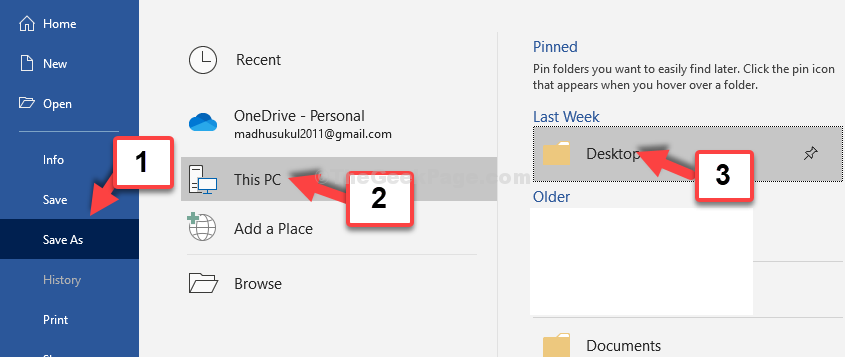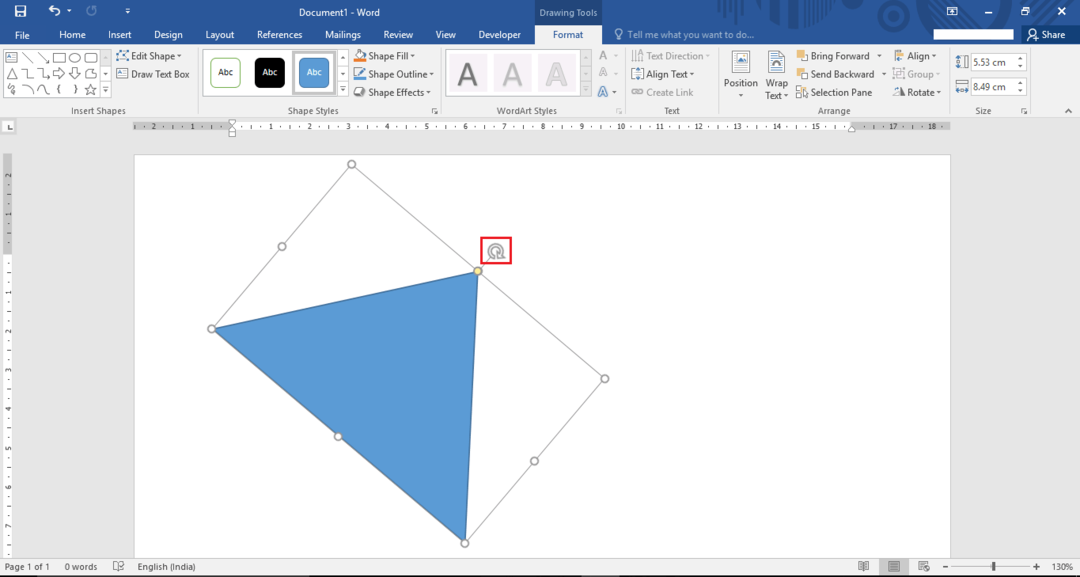Η μετακίνηση μιας σειράς σε έναν πίνακα σε ένα αρχείο Excel μπορεί να είναι μια εύκολη δουλειά για εσάς. Τι γίνεται όμως με το Microsoft Word; Ας υποθέσουμε ότι έχετε μια σειρά ή ένα σύνολο σειρών σε έναν πίνακα σε ένα έγγραφο του Microsoft Word. Θέλετε να μετακινήσετε ολόκληρη τη σειρά (ες) πάνω ή κάτω. Ο απλούστερος τρόπος θα ήταν να χρησιμοποιήσετε μερικά πλήκτρα στο πληκτρολόγιο. Ναι καλά ακούσατε. Μπορείτε να ολοκληρώσετε αυτήν την εργασία μόνο με τη βοήθεια ορισμένων πλήκτρων στο πληκτρολόγιό σας.
Διαβάστε παρακάτω, για να μάθετε πώς μπορείτε εύκολα να μετακινήσετε σειρές πάνω ή κάτω σε έναν πίνακα του Microsoft Word.
Λύση
Βήμα 1: Στον πίνακα που φαίνεται στο παρακάτω στιγμιότυπο οθόνης, έχω μια σειρά για κάθε αριθμό από το 1 έως το 8. Η σειρά για το 2, ωστόσο, βρίσκεται σε λάθος θέση και πρέπει να μετακινηθεί προς τα πάνω. Για αυτό, πρώτον, είτε επιλέξτε ολόκληρη τη σειρά από 2 ή κάντε κλικ οπουδήποτε στη σειρά για 2. Στο παρακάτω παράδειγμα, έχω επιλέξει ολόκληρη τη σειρά, αλλά μπορώ απλώς να κάνω κλικ σε οποιοδήποτε σημείο της σειράς.
ΔΙΑΦΗΜΙΣΗ
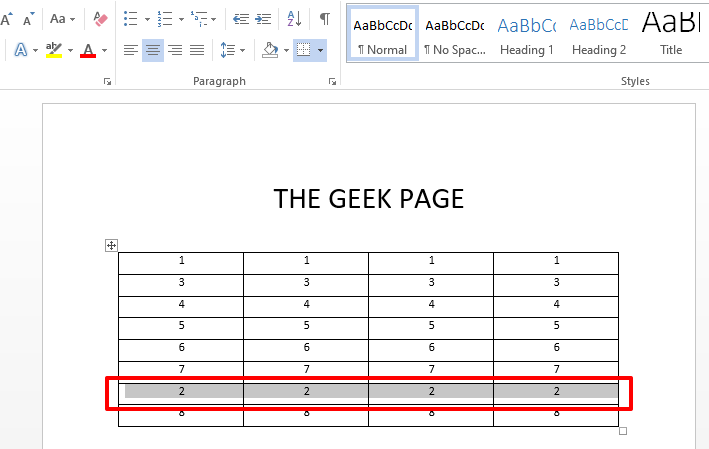
Βήμα 2: Αφού επιλέξετε τη σειρά, απλώς κρατήστε πατημένο το SHIFT + ALT κλειδιά μαζί. Τώρα, εάν θέλετε η σειρά να μετακινηθεί προς τα επάνω, πατήστε το UΠ βέλος στο πληκτρολόγιό σας. Εάν θέλετε η σειρά να μετακινηθεί προς τα κάτω, πατήστε το ΚΑΤΩ βέλος στο πληκτρολόγιο. Αυτό θα μετακινούσε ολόκληρη τη σειρά πάνω ή κάτω.
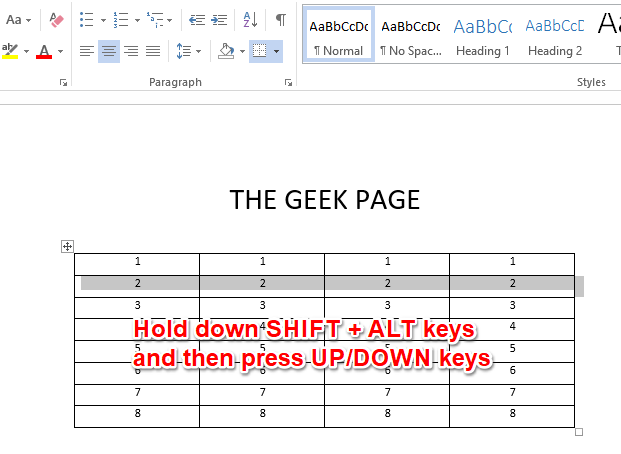
Βήμα 3: Μπορείτε επίσης να μετακινήσετε ένα ολόκληρο μπλοκ σειρών χρησιμοποιώντας το ίδιο τέχνασμα. Απλά πρέπει να επιλέξετε ολόκληρο το μπλοκ των σειρών σε αυτήν την περίπτωση. Μόλις επιλεγεί το μπλοκ των γραμμών, απλώς κρατήστε πατημένο το SHIFT + ALT πλήκτρα και μετά πατήστε το Πάνω ή κάτω βέλη όπως ακριβώς έγινε στο παραπάνω βήμα για να μετακινήσετε ολόκληρο το μπλοκ πάνω ή κάτω. Αυτό είναι.
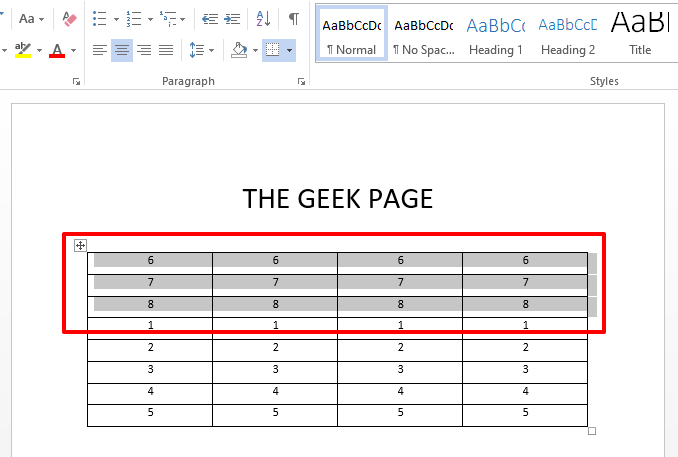
Πείτε μας στην ενότητα σχολίων εάν βρήκατε το άρθρο χρήσιμο.
Βήμα 1 - Κατεβάστε το Restoro PC Repair Tool από εδώ
Βήμα 2 - Κάντε κλικ στο Start Scan για να βρείτε και να διορθώσετε αυτόματα οποιοδήποτε πρόβλημα υπολογιστή.